Como reiniciar ou suspender o seu Apple TV diretamente do controle remoto

Embora você possa reiniciar o seu Apple TV ou colocá-lo em suspensão mergulhando no menu do sistema, não há necessidade de fazê-lo; você pode executar estas duas funções úteis diretamente do controle remoto
Por que eu quero fazer isso?
Navegar pelos menus para executar a função é tedioso. Mesmo que o Apple Remote ofereça uma experiência de usuário bastante suave em termos de navegação de menu, é muito mais rápido usar combinações simples de tecla de atalho do que clicar nas árvores de menu com o pequeno trackpad.
Embora o Apple Remote seja bastante básico em termos de botões (ele só usa o trackpad e seis botões) você pode facilmente usar combos de botão para executar funções básicas como reiniciar o Apple TV e colocá-lo em repouso: não é necessário procurar menu. Vamos dar uma olhada em como fazer cada um agora
Reinicie o seu Apple TV com o controle remoto
Se você precisar reiniciar o seu Apple TV, sempre pode ir para o menu de configurações e navegar para Configurações -> Sistema -> Reiniciar . Não só isso não é particularmente conveniente, mas se o sistema está agindo de forma estranha, usar uma combinação de teclas remota pode ser apenas o que evita que você se levante para desconectar manualmente a unidade e desligá-lo.
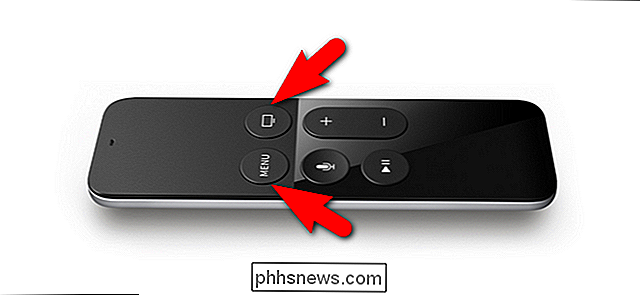
Para reiniciar a Apple TV através do controle remoto simplesmente pressione e segure os botões Menu e Início, como visto na imagem acima, em seu controle remoto até que a luz de status branca pequena na frente do seu Apple TV comece a piscar. Solte os botões e o Apple TV será reiniciado
Suspender seu Apple TV com o controle remoto
Novamente, como reiniciar o Apple TV, você pode colocar o dispositivo em suspensão com um pressionamento de tecla. Em vez de navegar para Configurações -> Suspender Agora para colocar o seu Apple TV em repouso, basta pressionar e segurar a tecla Home
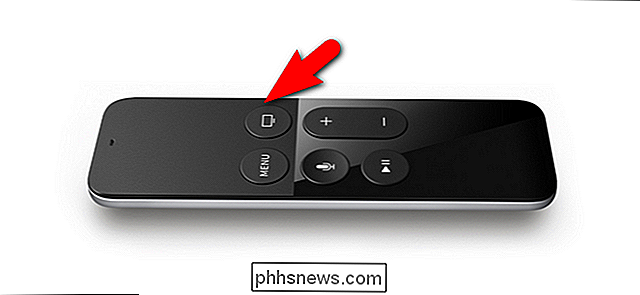
Ao contrário da combinação de reinicialização (que acontece automaticamente) quando você pressiona e segura a tecla Home para colocar o dispositivo Para dormir, você será solicitado a confirmar.
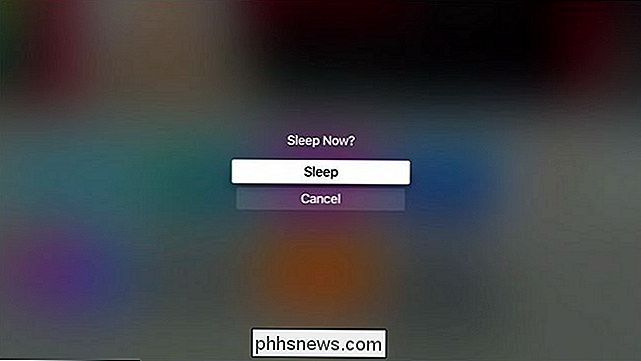
Clique no centro do trackpad para confirmar que deseja que a unidade durma e desligue para o modo de repouso com baixo consumo de energia na sua Apple TV.
Tem uma pergunta sobre sua Apple TV? Envie-nos um e-mail para e faremos o possível para atendê-lo.

Como alterar a intensidade da lanterna do iOS 10
Com o iOS 10, você pode finalmente ajustar a intensidade da sua lanterna para não queimar seus olhos. É muito fácil fazer isso. Primeiro, essa dica depende de um atalho do 3D Touch, por isso não funcionará se o seu dispositivo não tiver o 3D Touch. Você precisará de um iPhone 6S ou mais recente para usá-lo.

Não é possível excluir o adaptador de rede no Windows 10?
Recentemente, desinstalei alguns softwares de VPN do meu sistema porque não os estava mais usando, mas o adaptador de rede virtual criado pelo software não foi removido automaticamente. Quando tentei excluir o adaptador de rede da lista de adaptadores, a opção de exclusão estava em cinza.Depois de um pouco de solução de problemas, finalmente consegui remover o adaptador de rede do meu sistema Windows 10. Neste



